WhatsApp стал популярным мессенджером на всей планете благодаря своим удобным функциям и возможностям. Ведь с помощью WhatsApp вы можете обмениваться сообщениями, аудиозаписями, изображениями и видео с людьми из разных уголков мира.
Однако, иногда случаются ситуации, когда вам нужно сбросить, переустановить или обновить ваш iPhone, а вы не хотите потерять все свои ценные переписки и медиафайлы из WhatsApp. Решением этой проблемы является восстановление бэкапа WhatsApp на вашем iPhone.
В этой статье мы рассмотрим подробные шаги, которые помогут вам восстановить бэкап WhatsApp на iPhone и сохранить ваши переписки и файлы без каких-либо проблем. Вперед, давайте начнем!
Подготовка к восстановлению бэкапа

Перед тем, как приступить к восстановлению бэкапа WhatsApp на iPhone, необходимо выполнить несколько предварительных шагов.
1. Убедитесь, что у вас установлена последняя версия приложения WhatsApp. Вы можете проверить наличие обновлений в App Store.
2. Убедитесь, что у вас имеется бэкап данных WhatsApp на вашем iCloud аккаунте. Для этого перейдите в настройки приложения WhatsApp, выберите "Настройки" -> "Чаты" -> "Резервирование" -> "Автоматическое резервирование". Убедитесь, что опция "Автоматическое резервирование" включена.
3. Убедитесь, что у вас имеется достаточно свободного места на вашем iCloud аккаунте для хранения бэкапа данных WhatsApp. Если места недостаточно, вы можете увеличить его, приобретя дополнительное хранилище в iCloud.
4. Убедитесь, что у вас установлено и настроено приложение iCloud Drive на вашем iPhone. Вы можете проверить наличие и настройки приложения, перейдя в настройки вашего iPhone -> [ваше имя] -> iCloud -> iCloud Drive. Убедитесь, что опция "WhatsApp" включена.
После выполнения этих предварительных шагов, вы будете готовы к восстановлению бэкапа WhatsApp на вашем iPhone. Продолжайте чтение этой инструкции, чтобы узнать, как выполнить процесс восстановления.
Соединение iPhone с iCloud
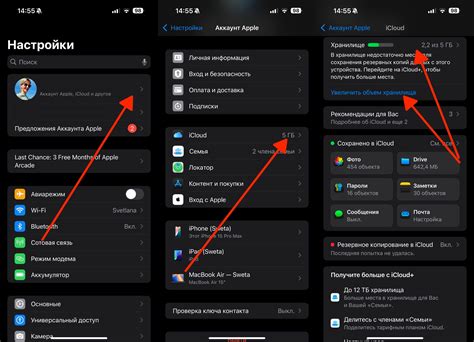
Перед тем как восстанавливать бэкап WhatsApp на iPhone, нужно убедиться, что ваше устройство подключено к аккаунту iCloud. Вот пошаговая инструкция о том, как это сделать:
| Шаг | Описание |
|---|---|
| 1 | Зайдите в настройки iPhone и нажмите на свой профиль вверху экрана. |
| 2 | Выберите опцию "iCloud" в меню. |
| 3 | Убедитесь, что вы вошли в свой аккаунт iCloud и активировали iCloud Drive. |
| 4 | Пролистайте вниз и найдите раздел "WhatsApp" в списке доступных приложений. |
| 5 | Убедитесь, что переключатель напротив "WhatsApp" в положении "Включено". |
После того, как ваш iPhone будет подключен к iCloud и активирована передача данных для WhatsApp, вы будете готовы восстановить бэкап и получить доступ ко всем своим сообщениям, фотографиям и видео.
Выбор бэкапа для восстановления
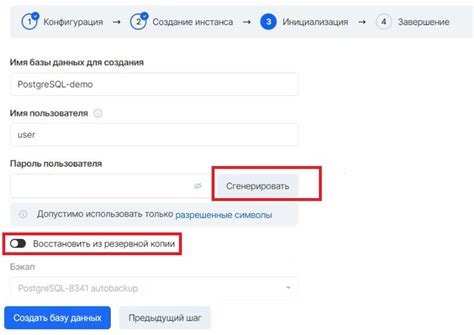
Если у вас есть несколько бэкапов WhatsApp на вашем iPhone, вы можете выбрать тот, который хотите восстановить. Это может быть полезно, если у вас были несколько разных бэкапов на разные даты и вы хотите вернуться к определенному моменту.
Чтобы выбрать бэкап для восстановления, выполните следующие шаги:
- Откройте приложение WhatsApp на вашем iPhone.
- Перейдите в раздел "Настройки" в правом нижнем углу экрана.
- Выберите пункт "Чаты".
- Нажмите на "Резервное копирование чатов".
- В разделе "Автоматическое восстановление" вы увидите список доступных бэкапов с указанием даты и времени создания.
- Выберите бэкап, который вы хотите восстановить, нажав на него.
После выбора бэкапа WhatsApp начнет восстановление выбранных чатов, медиафайлов и другой информации. Восстановление может занять некоторое время в зависимости от размера бэкапа и скорости соединения.
Важно отметить, что при восстановлении из бэкапа WhatsApp все текущие данные будут заменены на сохраненные в бэкапе. Поэтому перед восстановлением убедитесь, что вы выбрали правильный бэкап, чтобы не потерять важную информацию.
Загрузка бэкапа с iCloud на iPhone
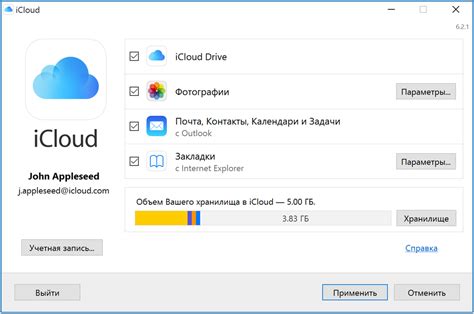
Шаг 1: Убедитесь, что вы находитесь в зоне действия Wi-Fi сети и что ваш iPhone подключен к Интернету.
Шаг 2: Откройте приложение WhatsApp на вашем iPhone.
Шаг 3: Пройдите процесс настройки WhatsApp, включая ввод вашего номера телефона и проверку через SMS код.
Шаг 4: Приложение WhatsApp предложит восстановить данные из бэкапа. Нажмите "Восстановить чаты", чтобы продолжить.
Шаг 5: Введите ваш Apple ID и пароль для входа в iCloud.
Шаг 6: После успешной авторизации в iCloud, WhatsApp покажет список доступных бэкапов для восстановления.
Шаг 7: Выберите бэкап, который вы хотите загрузить на ваш iPhone.
Шаг 8: Нажмите "Восстановить" и дождитесь завершения процесса восстановления. Восстановление может занять некоторое время, в зависимости от размера и скорости вашего Интернет-соединения.
Шаг 9: После завершения восстановления, все ваши чаты, сообщения и медиафайлы будут восстановлены на вашем iPhone, и вы сможете продолжить использование WhatsApp как раньше.
Обратите внимание, что для восстановления бэкапа с iCloud необходимо использовать тот же номер телефона, который был связан с ранее созданным бэкапом. Если вы используете другой номер телефона, вы не сможете восстановить бэкап с iCloud.
Восстановление чатов и медиафайлов
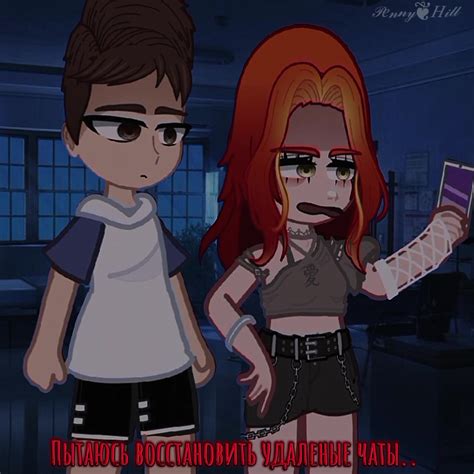
После успешного создания бэкапа WhatsApp на вашем iPhone вы можете легко восстановить все ваши чаты и медиафайлы. Вот как это сделать:
- Установите последнюю версию WhatsApp из App Store, если вы еще этого не сделали.
- Откройте приложение WhatsApp на вашем iPhone и пройдите процесс регистрации.
- При первом запуске WhatsApp предложит вам восстановить данные из резервной копии. Нажмите на кнопку "Восстановить чаты" или "Восстановить из iCloud" в зависимости от источника вашей резервной копии.
- WhatsApp начнет процесс восстановления, который может занять некоторое время, в зависимости от размера вашей резервной копии и скорости вашего интернет-соединения.
- После завершения восстановления вы сможете видеть все ваши чаты и медиафайлы в WhatsApp.
Обратите внимание, что восстановление чатов и медиафайлов возможно только из резервной копии, созданной на том же типе устройства (например, с iPhone на iPhone). Если вы переходите с Android на iPhone, пожалуйста, ознакомьтесь с инструкцией по импорту чатов и медиафайлов с Android.
Проверка успешного восстановления
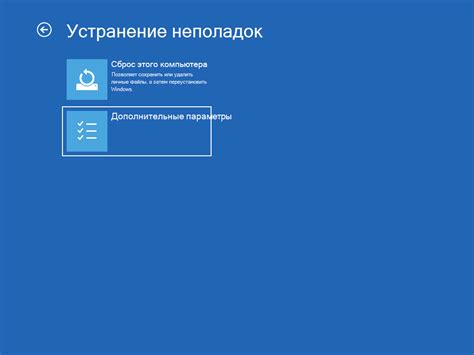
После завершения процесса восстановления бэкапа WhatsApp на iPhone, необходимо проверить, было ли восстановление выполнено успешно. Для этого следуйте инструкциям:
- Откройте приложение WhatsApp на своем iPhone.
- Введите свой номер телефона и нажмите кнопку "Продолжить".
- При получении сообщения с кодом подтверждения введите его в поле "Код подтверждения".
- Ожидайте, пока приложение выполнит проверку вашего номера телефона.
- Если восстановление удалось, вы увидите список ваших ранее сохраненных чатов и сообщений в WhatsApp.
Если вы не видите свои старые чаты и сообщения, возможно, произошла ошибка при восстановлении бэкапа. В таком случае, повторите процесс восстановления, убедившись, что правильно следуете инструкциям.
Запомните, что восстановление бэкапа WhatsApp может занять некоторое время, особенно если у вас большой объем данных. Будьте терпеливы и дождитесь завершения процесса, чтобы убедиться в успешном восстановлении своих чатов и сообщений в WhatsApp на iPhone.